Simple Run Blocker v1.5 鎖住軟體、硬碟,不讓小朋友亂開亂玩
很多人家裡可能只有一台電腦,有時候家長要用、有時候小朋友要玩,如果你不希望小朋友亂開你工作用的軟體或程式,除了可以為每個人開設不同的 Windows 使用者帳戶、用密碼鎖住之外,還可以試試看 Simple Run Blocker 這個小軟體,鎖住指定軟體或程式,讓其他人無法直接開來用(譬如說做功課時禁止開啟LINE、讓他沒法登入聊天)。
Simple Run Blocker 的使用方法很簡單,,
如此之外,還提供了「Hide Or Lock Drives」隱藏或禁用磁碟機,可將電腦中的全部硬碟、光碟或隨身碟納入控管,看是要隱藏起來不被發現,或者完全禁止使用都可以。
▇ 軟體小檔案 ▇ (錯誤、版本更新回報)
- 軟體名稱:Simple Run Blocker
- 軟體版本:1.5
- 軟體語言:繁體中文、英文、簡體中文… 等多國語言
- 軟體性質:免費軟體
- 檔案大小:416KB
- 系統支援:Windows XP/Vista/7/8/10
- 官方網站:SORDUM
- 軟體下載:Download 下載
使用方法:
第1步 開啟 Simple Run Blocker 軟體視窗,按一下「+」按鈕選取要控管的軟體,或者將軟體捷徑拉到視窗中。
譬如果你要禁止修改系統登錄檔的話,可以直接把「C:\Windows\regedit.exe」檔案拉到視窗中、封鎖起來!
第2步 先按選單中的控制方式,再點「保存設置」按鈕,即可生效。
第3步 當我們開啟被禁止執行的軟體時,會出現如圖的「限制」畫面。
第4步 在權限控管的部分有3種不同設定,① 是白名單,僅允許清單中的程式運作。② 是黑名單,清單中的程式都不可執行。③ 是停用封鎖功能。
如果看不懂程式上面奇怪的翻譯,可以直接切換成英文介面比較好理解。
第5步 按一下設定按鈕,可另外選擇「隱藏或鎖定驅動器」這功能,來禁用或隱藏磁碟機。
第6步 可依需求鎖定或隱藏指定磁碟機、光碟機、外接硬碟、外接 USB 隨身碟。
,
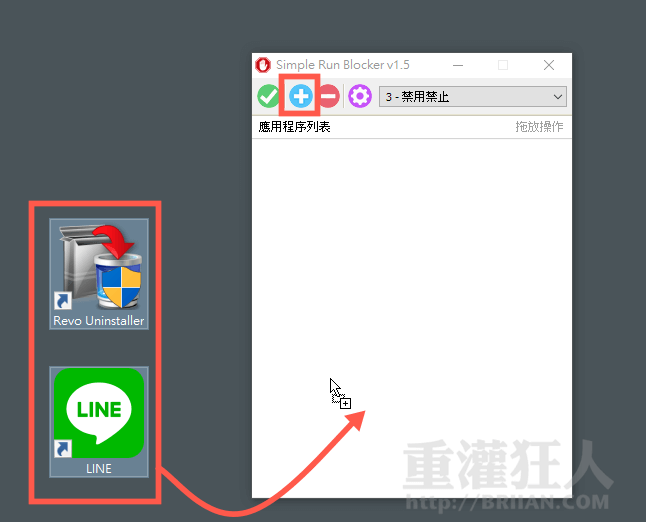
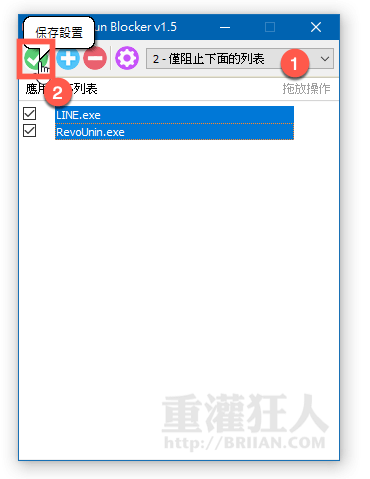
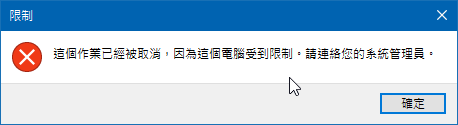
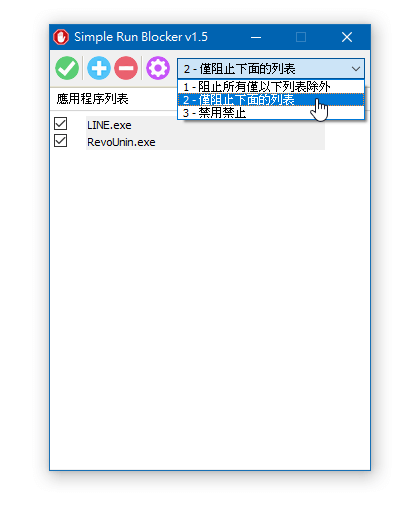
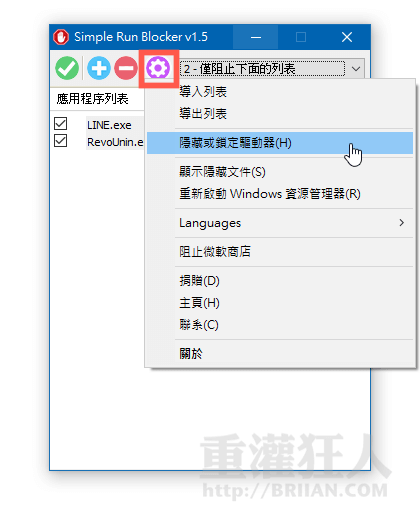
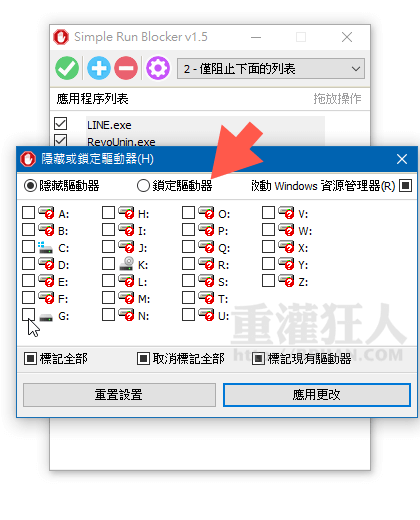
此程式用了之後
讓我的電腦很多link都斷了
一直出現這作業已取消,因這電腦受到限制,請聯絡系統管理員
我用系統管理員身分執行一堆莫名其妙被限制的程式都無法開啟了
個人猜想讓一堆沒設定限制的程式或檔案都檔住,也把link改掉了
害我現在電腦很多東西都無法開啟
請大家小心
恩橫
現在還會嗎?